windows查看硬盘型号 win10如何查看硬盘型号
更新时间:2023-09-17 11:00:32作者:xtyang
windows查看硬盘型号,在日常使用电脑的过程中,我们经常需要查看硬盘型号,以了解硬盘的性能和规格,在Windows 10操作系统中,查看硬盘型号非常简单。只需要按下Win + R键,打开运行窗口,输入msinfo32后回车,即可打开系统信息窗口。在窗口左侧的导航栏中,点击组件下的存储选项,右侧即可显示硬盘的详细信息,包括型号、容量、接口类型等。通过这种简单的操作,我们可以方便地查询到自己电脑的硬盘型号,从而更好地了解和管理自己的电脑硬件。
步骤如下:
1.右键单击此电脑,选择管理
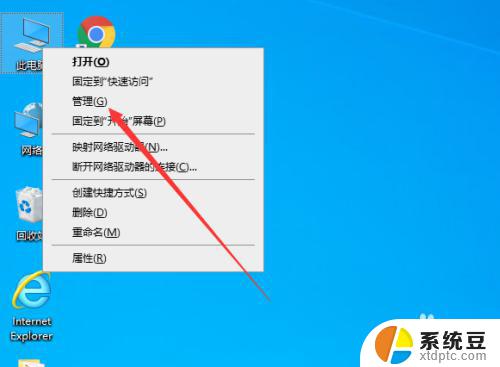
2.选择设备管理器
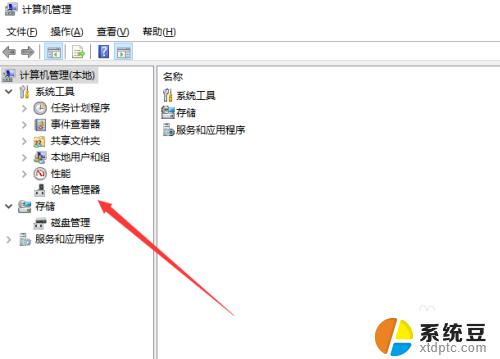
3.点击展开磁盘驱动器

4.然后就可以看到硬盘的驱动了
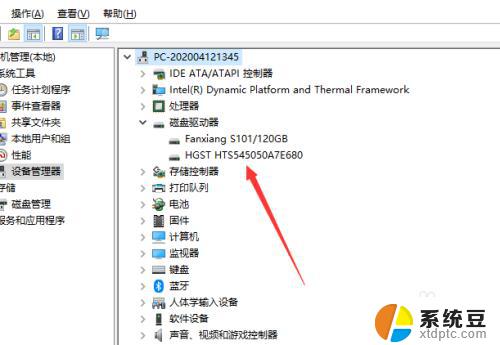
5.你也可以进入设置
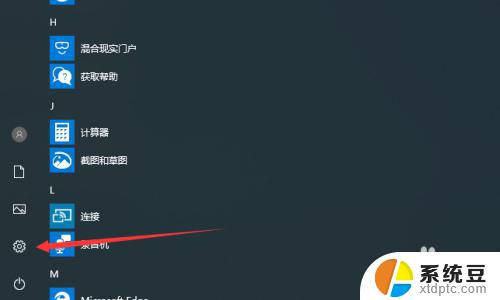
6.直接搜索设备驱动器进入
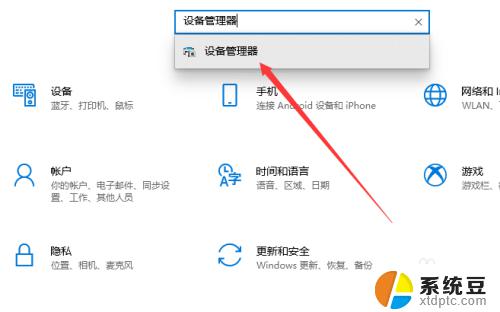
以上就是如何查看硬盘型号的全部内容,若遇到此类问题,建议参照本文提供的方法进行解决,希望本文能对大家有所帮助。
windows查看硬盘型号 win10如何查看硬盘型号相关教程
- win10硬盘型号在哪里看 Win10系统怎么查看硬盘型号详细步骤
- 如何查看硬盘是不是固态 WIN10电脑固态硬盘如何查看型号
- win10怎么看cpu型号 win10如何查看电脑CPU型号
- 电脑在哪里看显卡型号 win10如何查看显卡型号信息
- 电脑怎么查看鼠标型号 Windows10系统如何查找鼠标键盘型号
- windows怎么看主板信息 如何在Win10电脑上查看主板型号
- 怎样看显卡配置 Win10怎么查看显卡型号和性能
- win10怎么看盘总空间 win10硬盘容量查看方法详解
- 怎么看自己硬盘的读写速度 win10如何查看硬盘读写速度指标
- 怎么看c盘内存占用 win10如何查看C盘各文件类型占用的空间大小
- windows开机很慢 win10开机破8秒的实用技巧
- 如何将软件设置成开机自动启动 Win10如何设置开机自动打开指定应用
- 为什么设不了锁屏壁纸 Win10系统锁屏壁纸无法修改怎么处理
- win10忘了开机密码怎么进系统 Win10忘记密码怎么办
- win10怎样连接手机 Windows10 系统手机连接电脑教程
- 笔记本连上显示器没反应 win10笔记本电脑连接显示器黑屏
win10系统教程推荐
- 1 windows开机很慢 win10开机破8秒的实用技巧
- 2 如何恢复桌面设置 win10怎样恢复电脑桌面默认图标
- 3 电脑桌面不能显示全部界面 win10屏幕显示不全如何解决
- 4 笔记本连投影仪没有声音怎么调 win10笔记本投影投影仪没有声音怎么解决
- 5 win10笔记本如何投影 笔记本投屏教程
- 6 win10查找隐藏文件夹 Win10隐藏文件查看方法
- 7 电脑自动开机在哪里设置方法 Win10设置每天定时自动开机
- 8 windows10找不到win7打印机 Win10系统电脑如何设置共享Win7主机的打印机
- 9 windows图标不显示 Win10任务栏图标不显示怎么办
- 10 win10总显示激活windows 屏幕右下角显示激活Windows 10的解决方法